安卓往苹果导入联系人是一个相对简单的过程,主要有三种常见的方法:使用“移动到iOS”应用、通过Google账户同步和通过.vcf文件导入。选择最适合自己的方法。移动到iOS应用是苹果官方提供的工具,能够在新苹果设备设置过程中,将安卓手机上的联系人、信息、照片等数据无缝迁移到苹果手机。在使用这个应用时,确保您的安卓手机与苹果手机在同一Wi-Fi网络下,并按照应用界面的指示进行操作。若选择Google账户同步,则需在苹果手机的设置中添加您的Google账户,并开启联系人同步功能。.vcf文件导入则需要将联系人导出为.vcf格式,再通过电子邮件发送至您的苹果手机,打开邮件后便可导入联系人。
一、使用“移动到iOS”应用
“移动到iOS”应用是苹果专为安卓用户迁移数据而设计的。用户在设置新iPhone时,可以选择此应用进行数据传输。在安卓手机上下载并安装“移动到iOS”应用,确保两部手机在同一Wi-Fi网络下,然后按照指示输入苹果手机显示的代码,便可开始迁移联系人。在迁移过程中,用户可以选择要转移的数据类型,包括联系人、消息、照片等。此方法简单高效,适合大多数用户。
二、通过Google账户同步
对于使用Google服务的用户,另一种方便的选择是通过Google账户同步联系人。需要在安卓手机上确保联系人已同步至Google账户。接着,在新iPhone的设置中添加Google账户,并在账户设置里启用联系人同步。这样,安卓手机上的联系人将自动导入到苹果手机中。这种方法的优势在于,联系人能够实时更新,且不需要手动操作。
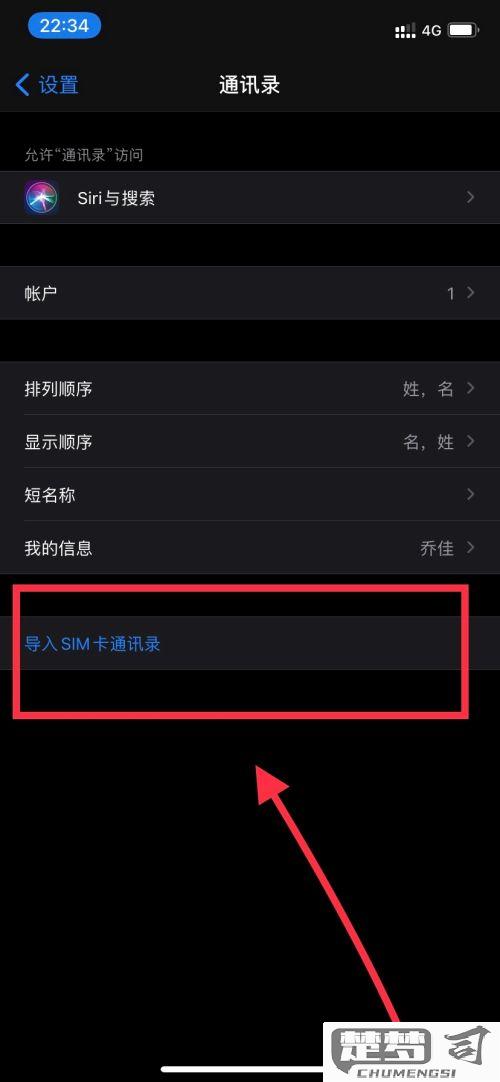
三、使用.vcf文件导入
用户更喜欢手动操作,可以选择将联系人导出为.vcf文件,然后通过电子邮件发送到苹果手机。在安卓手机上打开联系人应用,选择需要导出的联系人,并选择“导出”选项,将其保存为.vcf文件。接着,通过电子邮件将该文件发送至自己的邮箱。打开邮件并点击.vcf文件,苹果手机将提示您导入联系人。此方法适合需要选择性导入联系人或进行小规模迁移的用户。
FAQs
问:如何确保在迁移过程中联系人不会丢失?
答:在迁移前,建议在安卓手机上提前备份联系人到Google账户或导出为.vcf文件,以防止在迁移过程中发生意外数据丢失。
问:我没有安卓手机,该如何导入联系人?
答:没有安卓手机,可以通过Google账户或.vcf文件手动将联系人导入到苹果手机。确保之前的联系人已在Google账户中同步,并在苹果手机的设置中添加该账户。
问:可以一次性导入所有联系人吗?
答:是的,使用“移动到iOS”应用或Google账户同步时,您可以选择一次性导入所有联系人。使用.vcf文件导入,则需要确保.vcf文件中包含所有所需的联系人。
